本文来源电子发烧友社区,作者:岳洋, 帖子地址:https://bbs.elecfans.com/jishu_2294924_1_1.html
本次算一个奇怪的体验了,当时在安装完Ubuntu之后,发现其是没有桌面的,然后想了下是不是能和电脑虚拟机里面的Ubuntu使用起来是一样的呢,所以我这里就特意测试了下。首先我进行了简单测试先安装了下gcc。跑一下hello,woeld。
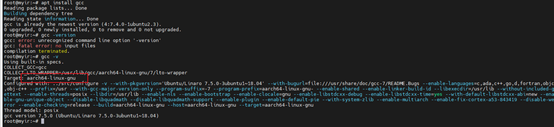
可以直接使用命令apt install gcc安装。安装完可以用指令测试下版本。
之后我们用最简单的hello.c程序进行测试。
#include "stdio.h"
int main(void)
{
printf("hello world");
return 0;
}
之后使用gcc -o hello hello.c生成可执行文件hello。
可以查看和运行文件,都是正常在arm下可以执行的文件。到这里我就有信心往后测试了,我开始以为需要从官网上下源码自己在编译下,最后我发现还是一条指令进行安装即可。
apt install ffmpeg。即可完成安装。他会自己找需要的包然后下载。
测试也可以使用ffmpeg -version查看版本。

目前Ubuntu 18下还是3点几版本,不是最新,不过也够我们体验了。
之后我们需要完成我们的摄像头数据推流实验,需要一个摄像头。这里可以选择某宝的USB免驱摄像头,看挂载与否可以参考命令。ls /dev查看下面,插入是否有video0这样的设备。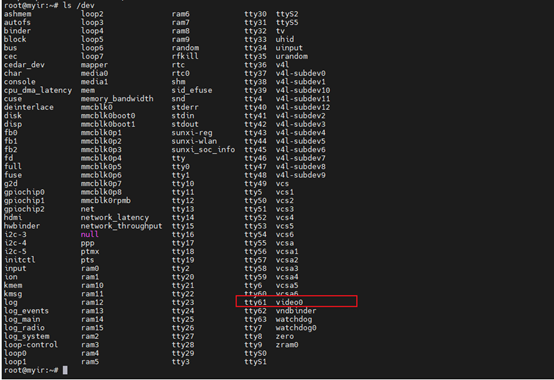
由于其没有插入提示,所以一定要自己查看下,不然还以为没有挂载。下面我们要在win上拉流的话,我们需要安装如下软件。这里我参考了网上,到时候我把附件全部传上来。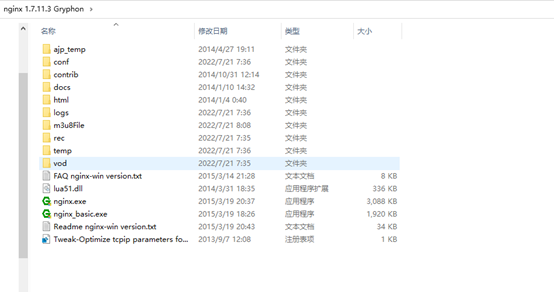
底层推流我们需要创建一个服务器,这时候就需要使用nginx,搭建这个网上也有完整教程。我们主要底层是通过rtmp命令进行推流的,所以需要这个nginx服务器。
我们查看推流数据可以通过VLC
media player进行。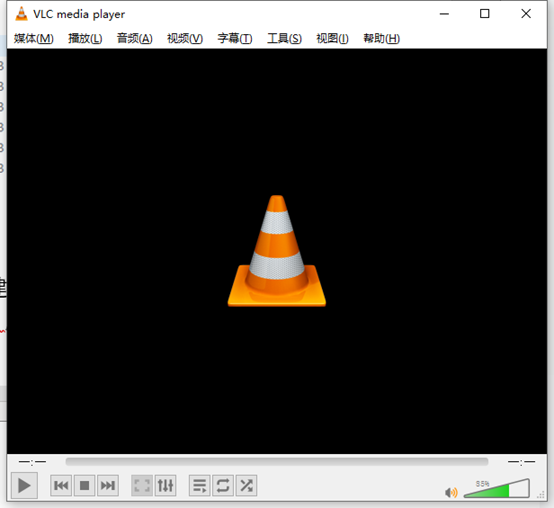
下面通过命令行先启动服务器。
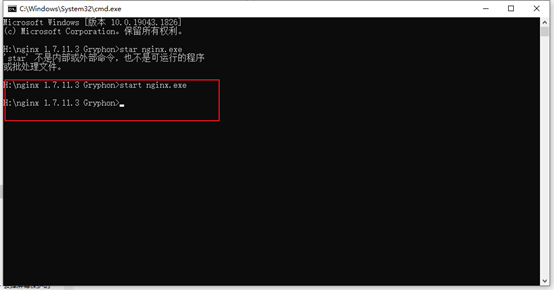
查看是否正常运行就是在浏览器中输入本机IP。
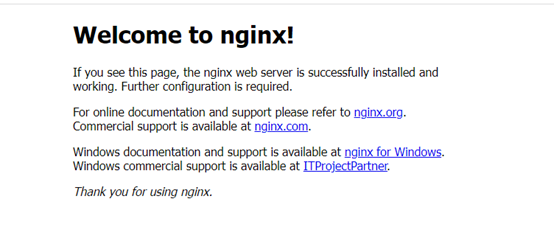
出现这样提示就说明可以进行推流操作了。
在开发板命令窗口输入如下命令:
ffmpeg -i /dev/video0 -vcodec libx264 -acodec copy -preset:v ultrafast -tune:v zerolatency -f flv rtmp://192.168.2.226:1935/live/movie
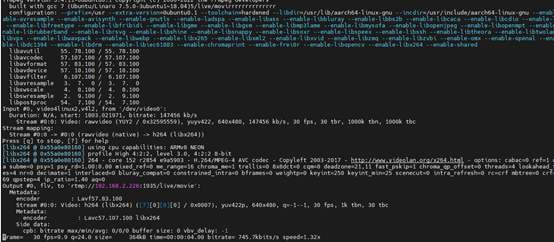
看到没有报错,以及底下在动之后我们基本就完成推流工作了。之后再我们win上,使用VLC软件进行打开网络流。
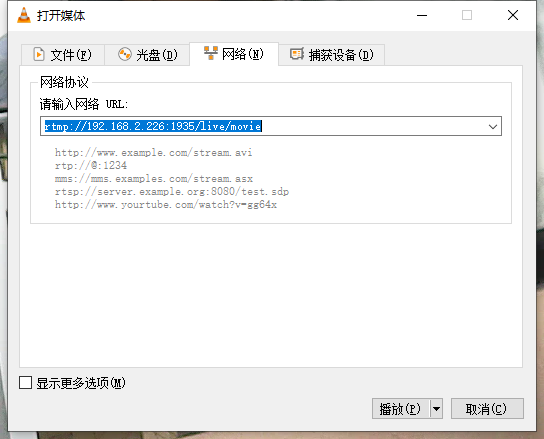
我们选择打开网络串流,输入我们的推流地址,然后播放即可。
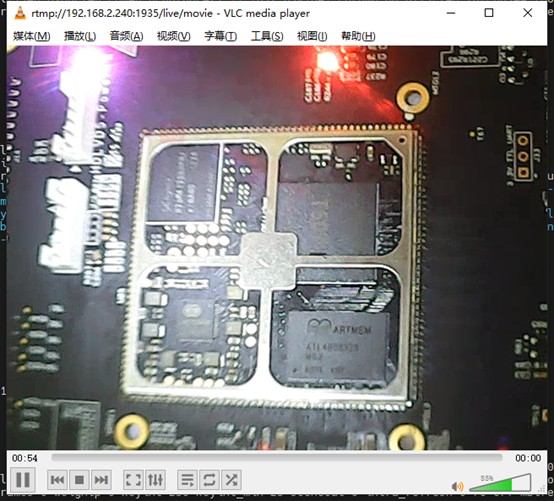
这时候就得千兆网络了,不然会有点卡,也与路由器有关系。
rtmp://192.168.2.226:1935/live/movie
rtmp这里的配置是需要你服务器会新建一个conf文件
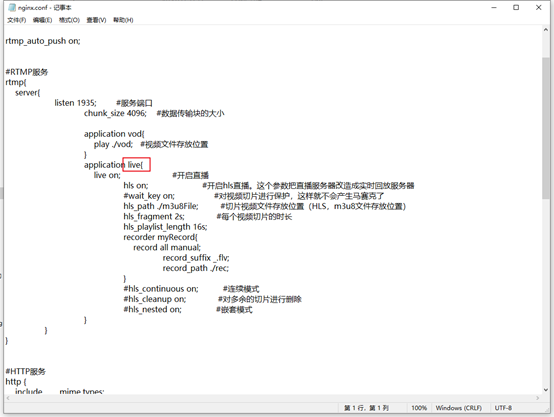
所以注意下,不然可能找不到打开的数据。目前测试下来还有点延迟的。本次我们在其桌面未安装的情况下,完成了ffmpeg测试,只是简单测试了推流拉流,中间很多知识点还需要再充分了解,希望和大家多多交流学习。
-
米尔科技
+关注
关注
5文章
227浏览量
21082
发布评论请先 登录
相关推荐
米尔瑞芯微RK3576实测轻松搞定三屏八摄像头
【米尔RK3576开发板评测】+项目名称2、基于gstreamer + mpp硬件编码 实现摄像头推流
基于OPENCV的相机捕捉视频进行人脸检测--米尔NXP i.MX93开发板

米尔NXP i.MX 93开发板的Qt开发指南





 【米尔MYD-YT507开发板试用体验】ubuntu下FFmpeg推摄像头流体验
【米尔MYD-YT507开发板试用体验】ubuntu下FFmpeg推摄像头流体验











评论